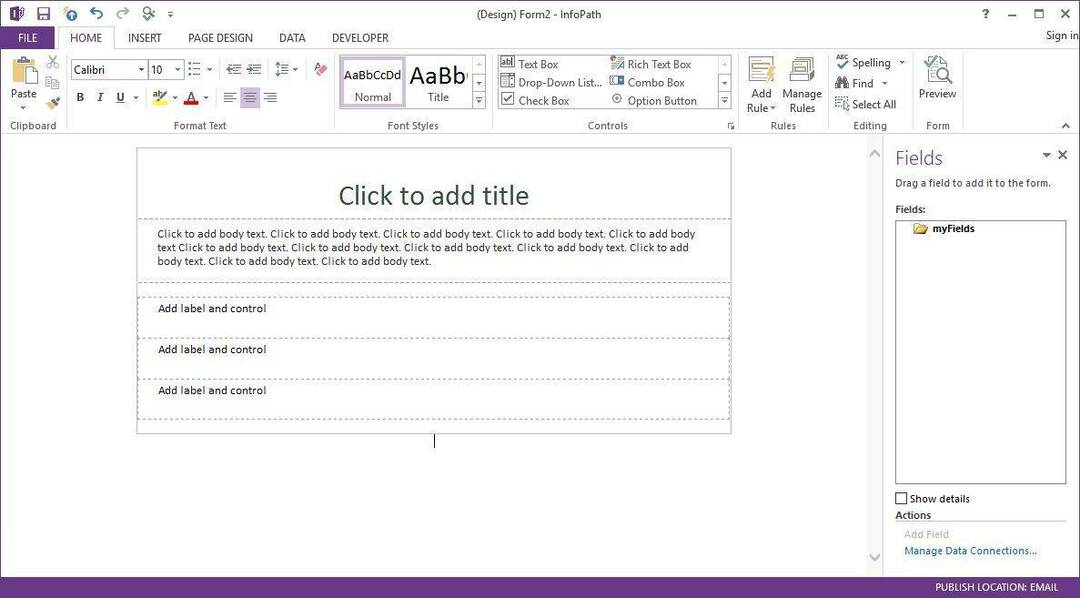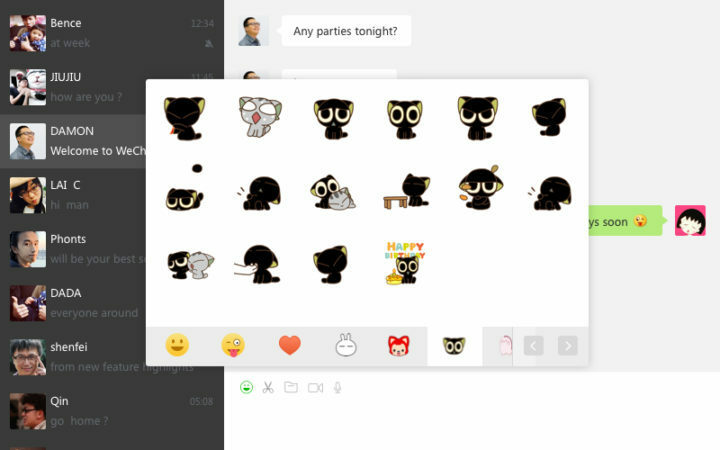Ο BSvcprocessor έχει σταματήσει να λειτουργεί. Αυτό το σφάλμα σχετίζεται τις περισσότερες φορές με το Bing και ίσως μερικές φορές και με το Skype. Δεν είναι σημαντικό στοιχείο των Windows και ως εκ τούτου μπορεί να απενεργοποιηθεί ή να αφαιρεθεί χωρίς καμία βλάβη στο σύστημα. Σε αυτό το άρθρο, έχουμε παραθέσει μερικές μεθόδους που βοηθούν στην εξάλειψη του προβλήματος του BSvcprocessor έχει σταματήσει να λειτουργεί. Ας δούμε αναλυτικά τις διάφορες μεθόδους.
Πίνακας περιεχομένων
Μέθοδος 1: Επαναφέρετε την εφαρμογή Skype στις προεπιλεγμένες ρυθμίσεις της
Βήμα 1: Ανοίξτε τις Ρυθμίσεις των Windows χρησιμοποιώντας Windows + I κλειδιά μαζί. Κάντε κλικ στο Εφαρμογές

Βήμα 2: Από το αριστερό παράθυρο κάντε κλικ στο Εφαρμογές και λειτουργίες και στη δεξιά πλευρά στη γραμμή αναζήτησης πληκτρολογήστε skype, από τα αποτελέσματα αναζήτησης
Κάντε κλικ επί Skype και κάντε κλικ στο Προχωρημένες επιλογέςΔΙΑΦΗΜΙΣΗ
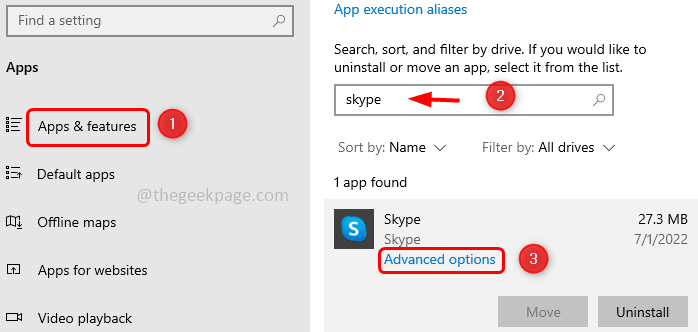
Βήμα 3: Στο παράθυρο που εμφανίζεται, μετακινηθείτε προς τα κάτω και κάντε κλικ στο Επαναφορά κουμπί.
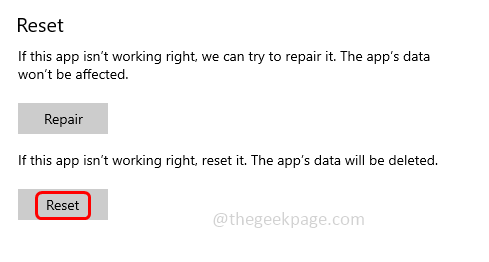
Βήμα 4: Θα εμφανιστεί ένα αναδυόμενο παράθυρο, κάντε κλικ στο επαναφορά.
Βήμα 5: Επανεκκίνηση τον υπολογιστή σας και ελέγξτε εάν το πρόβλημα έχει λυθεί.
Μέθοδος 2: Απεγκαταστήστε τη γραμμή Bing και αφαιρέστε τα πρόσθετά της
Βήμα 1: Ανοίξτε τις Ρυθμίσεις των Windows χρησιμοποιώντας Windows + I κλειδιά μαζί. Κάντε κλικ στο Εφαρμογές

Βήμα 2: Από το Εφαρμογές και λειτουργίες ψάχνω για Bing και από τα αποτελέσματα επιλέξτε bing και κάντε κλικ στο απεγκατάσταση.
Καταργήστε τα πρόσθετα Bing
Βήμα 3: Ανοίξτε τη γραμμή εντολών εκτέλεσης χρησιμοποιώντας Windows + R κλειδιά μαζί. Τύπος inetcpl.cpl και χτυπήστε εισαγω για να ανοίξετε το παράθυρο ιδιοτήτων Διαδικτύου.
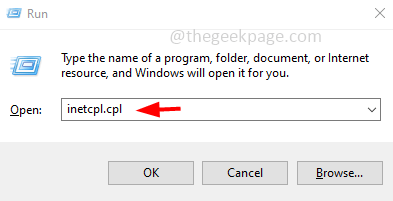
Βήμα 4: Επιλέξτε το Προγράμματα καρτέλα και κάντε κλικ στο Διαχειριστείτε τα πρόσθετα
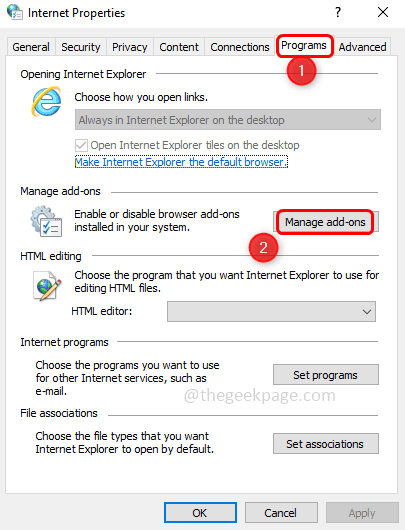
Βήμα 5: Από το αριστερό κλικ στο Αναζήτηση παρόχων και στη δεξιά πλευρά βρείτε Bing.
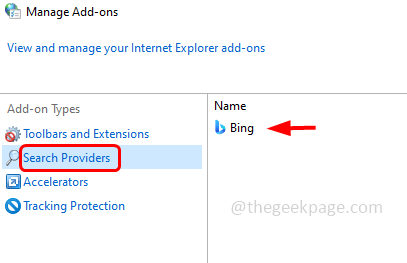
Βήμα 6: Κάντε δεξί κλικ στο Bing και από την εμφανιζόμενη λίστα επιλογών κάντε κλικ στο Αφαιρώ
Βήμα 7: Ελέγξτε επίσης εάν υπάρχουν άλλα ίχνη του Bing, κάντε κλικ στο Γραμμές εργαλείων και επεκτάσεις στα αριστερά.
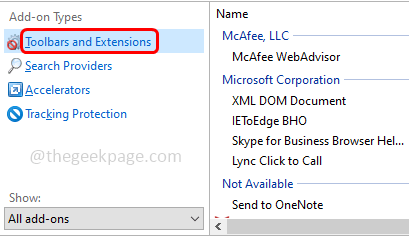
Βήμα 8: Στη δεξιά πλευρά, ελέγξτε αν υπάρχουν καταχωρήσεις για το Bing, εάν ναι κάντε δεξί κλικ πάνω του και κάντε κλικ Καθιστώ ανίκανο.
Βήμα 9: Επανεκκίνηση τον υπολογιστή σας και ελέγξτε εάν το πρόβλημα έχει λυθεί.
Μέθοδος 3: Ελέγξτε τις υπηρεσίες στη διαμόρφωση συστήματος
Βήμα 1: Ανοίξτε το μήνυμα Run χρησιμοποιώντας Windows + R κλειδιά μαζί. Τύπος msconfig και χτυπήστε εισαγω για να ανοίξετε το παράθυρο διαμόρφωσης συστήματος.
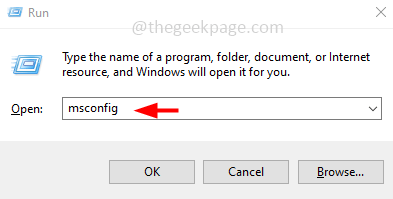
Βήμα 2: Κάντε κλικ στο Υπηρεσίες καρτέλα και ελέγξτε εάν υπάρχουν διαδικασίες που σχετίζονται με το Bing.
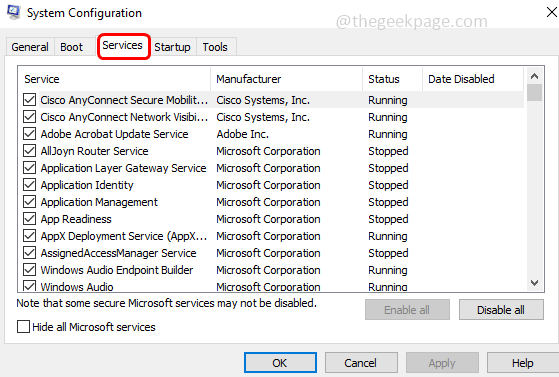
Βήμα 3: Εάν υπάρχει μια υπηρεσία bing στη λίστα, τότε καταργήστε την επιλογή κάνοντας κλικ στο πλαίσιο ελέγχου δίπλα του, που σημαίνει ότι δεν πρέπει να υπάρχει κανένα σημάδι επιλογής στο πλαίσιο ελέγχου δίπλα στην υπηρεσία Bing.
Βήμα 4: Κάντε κλικ στο Εντάξει και επανεκκίνηση το σύστημα και ελέγξτε εάν το πρόβλημα έχει επιλυθεί.
Μέθοδος 4: Διαγραφή Bing από το μητρώο
Σημείωση: Βεβαιωθείτε ότι έχετε δημιουργήσει αντίγραφο ασφαλείας του μητρώου πριν πραγματοποιήσετε οποιεσδήποτε αλλαγές στο μητρώο, ώστε ανά πάσα στιγμή να μπορείτε να επαναφέρετε τις παλιές ρυθμίσεις εάν είναι απαραίτητο.
Βήμα 1: Ανοίξτε τη γραμμή εντολών εκτέλεσης χρησιμοποιώντας Windows + R κλειδιά μαζί. Τύπος regedit και χτυπήστε εισαγω
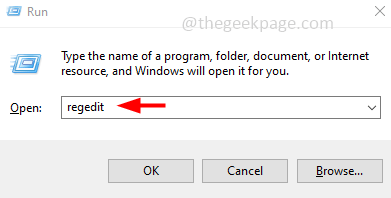
Βήμα 2: Θα εμφανιστεί ένα αναδυόμενο παράθυρο ελέγχου λογαριασμού χρήστη, κάντε κλικ στο Ναί.
Βήμα 3: Στο παράθυρο μητρώου, μεταβείτε στην ακόλουθη διαδρομή
Υπολογιστής\HKEY_CURRENT_USER\SOFTWARE\Microsoft\Windows\CurrentVersion\Run

Βήμα 4: Στη δεξιά πλευρά, κάτω από τη στήλη ονόματος, αναζητήστε το bing και κάντε δεξί κλικ πάνω του. Στη συνέχεια κάντε κλικ στο διαγράφω.
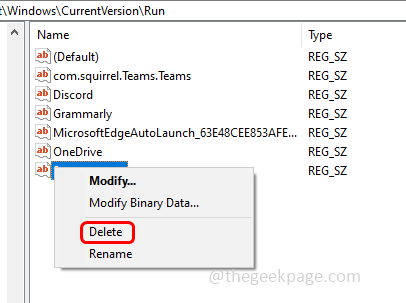
Βήμα 5: Επανεκκίνηση το σύστημα και ελέγξτε για επίλυση του προβλήματος.
Βήμα 1 - Κατεβάστε το Restoro PC Repair Tool από εδώ
Βήμα 2 - Κάντε κλικ στο Start Scan για να βρείτε και να διορθώσετε αυτόματα οποιοδήποτε πρόβλημα υπολογιστή.
Αυτό είναι! Ελπίζω ότι αυτό το άρθρο είναι χρήσιμο. Ποια από τις παραπάνω μεθόδους προσπαθήσατε να απαλλαγείτε από το σφάλμα; Σχολιάστε και ενημερώστε μας παρακάτω. Ευχαριστώ!!